Αποστολή δεδομένων σάρωσης ως e-mail από τον εκτυπωτή
Μπορείτε να αποστείλετε δεδομένα σάρωσης με e-mail από τον εκτυπωτή.
Πριν χρησιμοποιήσετε αυτή τη λειτουργία, ελέγξτε τα ακόλουθα.
-
Ο εκτυπωτής είναι συνδεδεμένος σε LAN.
Βεβαιωθείτε ότι ο εκτυπωτής είναι σωστά συνδεδεμένος με LAN.
-
Οι ρυθμίσεις του διακομιστή Mail ολοκληρώνονται με χρήση της λειτουργίας Remote UI.
-
Οι ρυθμίσεις για την αποστολή σαρωμένων δεδομένων ως e-mail ορίζονται με χρήση της λειτουργίας Remote UI.
Ακολουθήστε την παρακάτω διαδικασία για την αποστολή των σαρωμένων δεδομένων ως e-mail από τον εκτυπωτή.
-
Τοποθετήστε το πρωτότυπο στην επιφάνεια σάρωσης ή στον ADF (Αυτόματο τροφοδότη εγγράφων).
-
Επιλέξτε
 Σάρωση (Scan) στην οθόνη ΕΙΣΟΔΟΣ.
Σάρωση (Scan) στην οθόνη ΕΙΣΟΔΟΣ.Εμφανίζεται η οθόνη επιλογής του προορισμού αποθήκευσης/προώθησης των δεδομένων.

-
Επιλέξτε
 Επισύναψη σε e-mail (Attach to email).
Επισύναψη σε e-mail (Attach to email). -
Επιλέξτε
 E-mail απευθ. από τη συσκ. (E-mail directly from device)
E-mail απευθ. από τη συσκ. (E-mail directly from device) -
Επιλέξτε Επιλογή παραληπτών (Select recipients).
-
Ορίστε παραλήπτη(-ες).
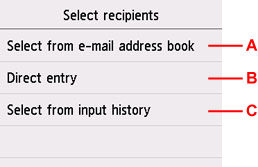
-
A: Επιλέξτε παραλήπτη(-ες) από το βιβλίο διευθύνσεων.
-
B: Εισάγετε τη διεύθυνση e-mail του παραλήπτη.
-
C: Επιλέξτε παραλήπτη(-ες) από το ιστορικό εισαγωγής.
-
-
Πραγματοποιήστε τις ρυθμίσεις αποστολής mail.
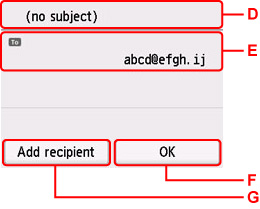
-
D: Εισαγάγετε το θέμα.
-
E: Επιλέξτε τα παρακάτω στοιχεία.
- Για να αλλάξετε τις επιλογές Cc ή Bcc σε Προς, επιλέξτε τον παραλήπτη και επιλέξτε Αλλαγή σε Προς (Change to To).
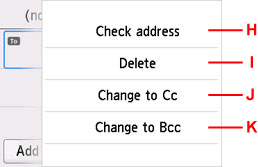
H: Ελέγξτε τη διεύθυνση. Επιλέγοντας Επεξεργασία (Edit) μπορείτε να αλλάξετε τη διεύθυνση.
I: Η επιλογή Ναι (Yes) διαγράφει τον παραλήπτη.
J: Επιλέξτε για αλλαγή σε κοινοποίηση (Cc).
K: Επιλέξτε για αλλαγή σε κρυφή κοινοπ. (Bcc).
 Σημείωση
Σημείωση -
F: Ολοκληρώστε τον καθορισμό του παραλήπτη.
-
G: Προσθέστε τον παραλήπτη.
-
-
Ορίστε τις ρυθμίσεις όπως απαιτείται.
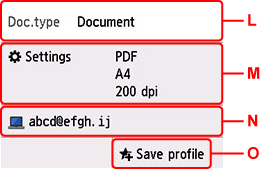
-
L: Επιλέξτε τον τύπο εγγράφου.
- Έγγραφο (Document)
- Επιλέξτε για να σαρώσετε το έγγραφο.
- Φωτογραφία (Photo)
- Επιλέξτε για να σαρώσετε τη φωτογραφία.
-
M: Εμφανίζει την οθόνη Ρύθμ. σάρωσ. (Scan settings).
Για περισσότερες πληροφορίες σχετικά με τα στοιχεία ρύθμισης:
-
N: Αλλάζει τον προορισμό του e-mail/οθόνης.
-
O: Επιλέξτε για καταχώριση των τρεχουσών ρυθμίσεων σάρωσης ως προσαρμοσμένη ρύθμιση.
-
-
Πατήστε το κουμπί Μαύρο (Black) ή το κουμπί Χρώμα (Color).
 Σημείωση
Σημείωση-
Εάν δεν έχετε τοποθετήσει σωστά το πρωτότυπο, θα εμφανιστεί ένα μήνυμα στην οθόνη αφής. Τοποθετήστε το πρωτότυπο στην επιφάνεια σάρωσης ή τον ADF σύμφωνα με τις ρυθμίσεις σάρωσης.
-
Εάν, στην οθόνη ρυθμίσεων σάρωσης, επιλέξετε ΕΝΕΡΓΟ (ON) για τη Προεπισκόπηση (Preview):
Εμφανίζεται η οθόνη προεπισκόπησης πριν την αποστολή του σαρωμένου πρωτοτύπου ως e-mail.
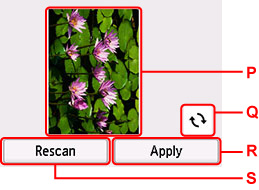
-
P: Εμφανίζεται η οθόνη προεπισκόπησης των δεδομένων σάρωσης.
-
Q: Επιλέξτε για να περιστρέψετε την οθόνη προεπισκόπησης.
Εμφανίζεται όταν στην οθόνη ρυθμίσεων σάρωσης έχετε επιλέξει PDF ή Συμπιεσμένο PDF (Compact PDF) για τη Μορφή (Format).
-
R: Επιλέξτε για να στείλετε το σαρωμένο πρωτότυπο ως e-mail.
-
S: Επιλέξτε για να σαρώσετε ξανά το πρωτότυπο.
-
-
Εάν τοποθετήσετε το πρωτότυπο στον ADF:
Ο εκτυπωτής αρχίζει τη σάρωση και τα δεδομένα σάρωσης αποστέλλονται ως e-mail.
-
Εάν τοποθετήσετε το πρωτότυπο στην επιφάνεια σάρωσης:
-
Όταν επιλέγετε JPEG για τη ρύθμιση Μορφή (Format) στην οθόνη ρυθμίσεων σάρωσης:
Ο εκτυπωτής αρχίζει τη σάρωση και τα δεδομένα σάρωσης αποστέλλονται ως e-mail.
-
Όταν επιλέγετε άλλη ρύθμιση εκτός από PDF ή Συμπιεσμένο PDF (Compact PDF) για την επιλογή Μορφή (Format) στην οθόνη ρυθμίσεων σάρωσης:
Μετά την ολοκλήρωση της σάρωσης, εμφανίζεται η οθόνη επιβεβαίωσης που σας ρωτά εάν θα συνεχίσετε τη σάρωση.
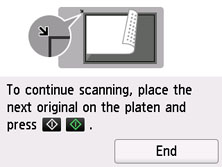
Εάν πρόκειται να συνεχίσετε τη σάρωση, τοποθετήστε το πρωτότυπο στην επιφάνεια σάρωσης και ξεκινήστε τη σάρωση.
Εάν δεν πρόκειται να συνεχίσετε τη σάρωση, επιλέξτε Τέλος (End). Τα δεδομένα σάρωσης αποστέλλονται ως e-mail σε ένα αρχείο PDF.
-
Αφού ολοκληρωθεί η σάρωση, αφαιρέστε το πρωτότυπο από την επιφάνεια σάρωσης ή από την υποδοχή εξόδου εγγράφων.
-
Έλεγχος αρχείων καταγραφής απεσταλμένων
Εάν επιλέξετε Έλεγχ. αρχείου καταγρ. αποστ. (Check send log) στο E-mail απευθ. από τη συσκ. (E-mail directly from device) εμφανίζονται τα ακόλουθα στοιχεία.
-
Προβολή αρχείου καταγρ. αποστ. (Display send log)
Εμφανίζει το αρχείο καταγραφής απεσταλμένων του εκτυπωτή (έως 100). Επιλέξτε το στοιχείο για να ελέγξετε περισσότερες πληροφορίες.
-
Εκτύπ. αρχείου καταγρ. αποστολ. (Print send log)
Εκτυπώνει το αρχείο καταγραφής απεσταλμένων του εκτυπωτή. Επιλέξτε Ναι (Yes) για έναρξη της εκτύπωσης.

